ms 엣지 ai를 이용하여 사진이나 이미지 속 글자 추출하는 방법.(feat. copilot 코파일럿.)
예전에는 사진이나 pdf 파일 속 글자를 추출하려면, 구글 드라이브에 올린 이후 text를 추출하는 방법 밖에 없었는데요. 요즘은 다양한 방법을 통해 이미지 속 글자의 추출이 가능해졌습니다.
- 써클 투 서치를 이용
- 갤럭시 카메라를 이용
- 구글 번역기를 이용
- 파파고를 이용
- 텍스트 추출 어플을 이용
- 구글 렌즈를 이용
- 윈도우 캡처 도구를 이용. 등등
당장 생각나는 방법만 해도 이 정도인데요.
취향껏 사용하면 되겠지만, 요즘 대세는 ai이므로 ai를 이용해서 텍스트를 추출하는 방법에 대해서도 소개해보도록 하겠습니다.
ai 확장 프로그램이나 어플을 이용해도 되고, chat GPT유료 버전에서도 가능하지만, 오늘은 ms의 copilot을 이용하여 글자를 추출하는 방법에 대해 소개해보도록 하겠습니다.
이렇게 잡설이 길어지는 이유는 ms 엣지의 ai인 코파일럿에서 사진 속 글자 추출이 가능하다라는 사항만 알면 사용법 자체는 상당히 간단해서 분량 확보 차원에서입니다. 죄송합니다. ㅎ
그럼 시작해 보도록 하겠습니다.
코파일럿을 이용하여 사진 속 글자 추출하는 방법.

ai가 발전하면서 동영상도 만들고, 음악도 작곡하고, 그림도 그리고, 어플도 만들고, 소설도 쓰는 등 다양한 방식으로 활용이 가능해졌습니다. 물론 아직까지는 약간 부족한 부분이 있는 것도 사실이지만, 지금까지의 발전 속도를 보면 특이점을 이미 넘어선 것이 아닌가라는 생각이 드네요.
또 얘기가 옆으로 새는데 ms 엣지에 탑재되어 있는 copilot을 이용하면 간단하게 사진 속 글자를 추출해 줄 수 있습니다.
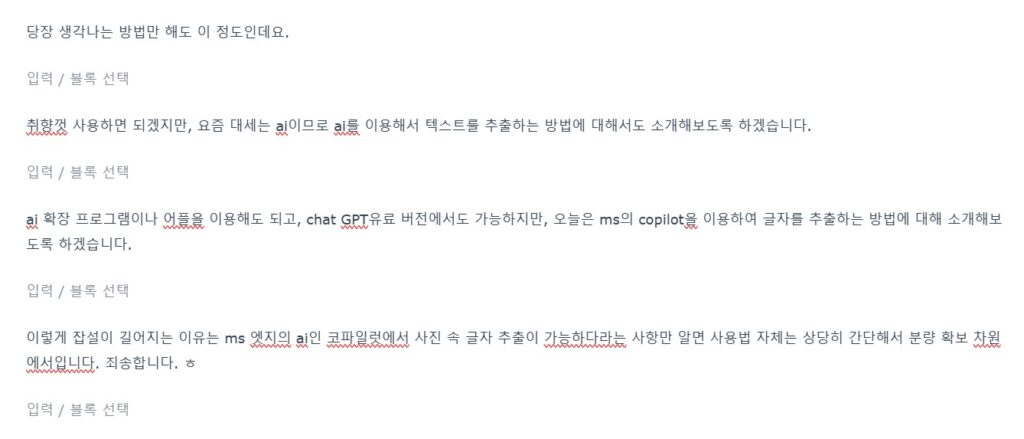
위 사진은 현재 사용하고 있는 워드프레스의 편집기 화면인데, 요 사진을 가지고 텍스트를 추출해보도록 하겠습니다.
추출 방법은
1 ms 엣지 실행
2. 상단 우측의 코파일럿 버튼을 선택
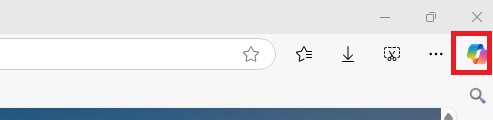
3. 사진을 선택하고, text추출을 명령
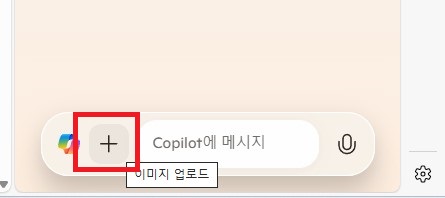
사진 아이콘을 선택하여 사진 위치를 공유해주거나 입력창에 사진을 끌어다 넣은 후,
“텍스트 추출해줘”
“사진 속 글자 추출해줘”
등 원하는 명령어를 입력해 줍니다.
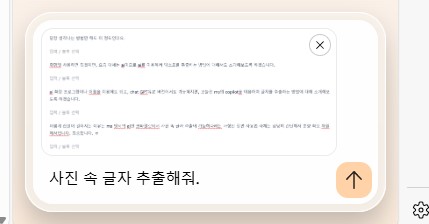
4. 완료
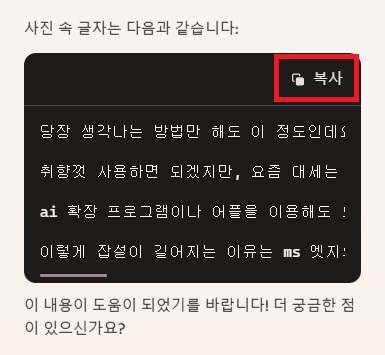
위 사진처럼 텍스트를 추출해 줍니다.
복사 등의 기능을 통해 활용하시면 되겠습니다.
은근히 정확성이 높습니다. pdf 파일의 경우 일전 소개해드린 파파고를 통해 텍스트를 추출하는 것이 편하기는 하지만, 한 장의 사진이나 이미지 속 글자 추출은 코파일럿을 사용해도 괜찮으실 듯 하여 소개해 봤습니다.
이상 코파일럿을 이용하여 사진 속 글자를 추출하는 방법에 대한 포스팅이었습니다.

